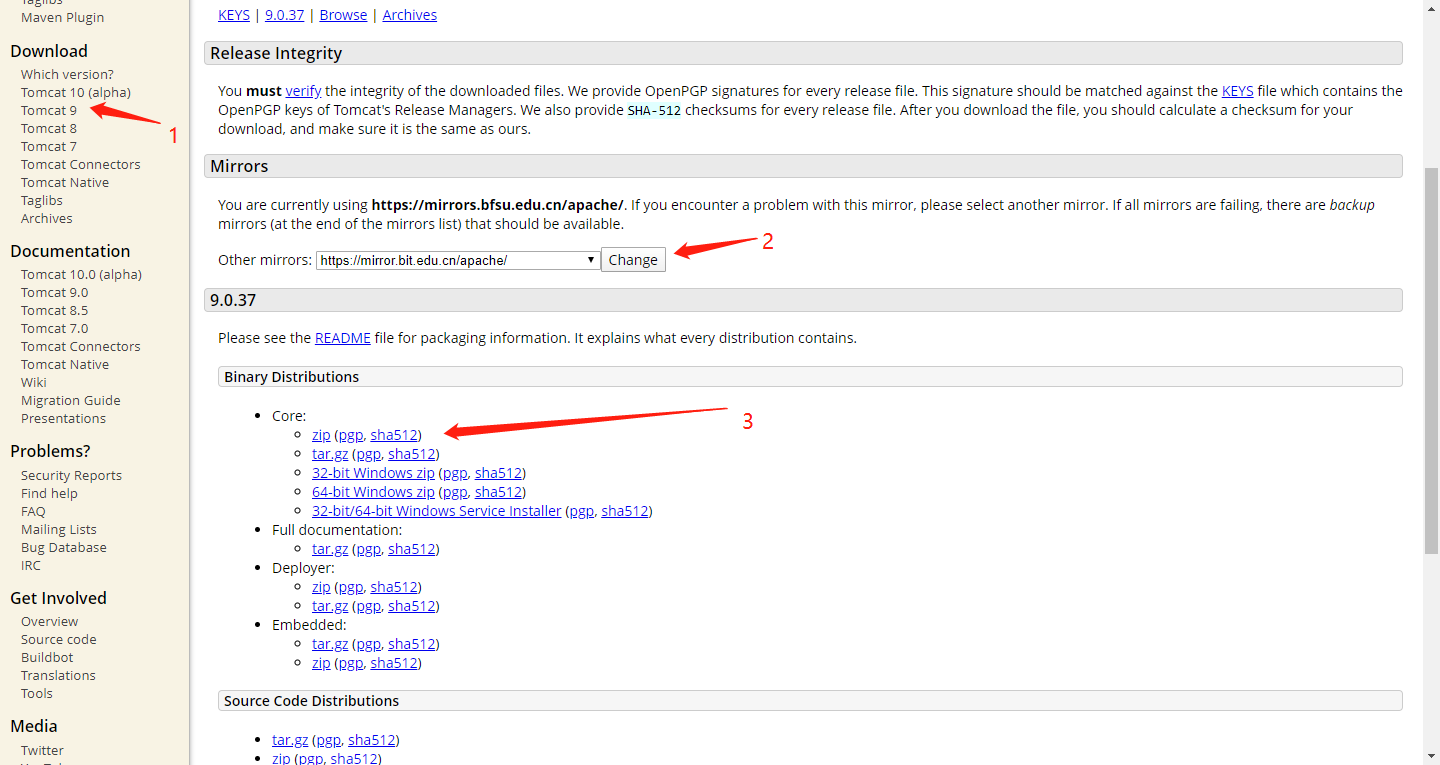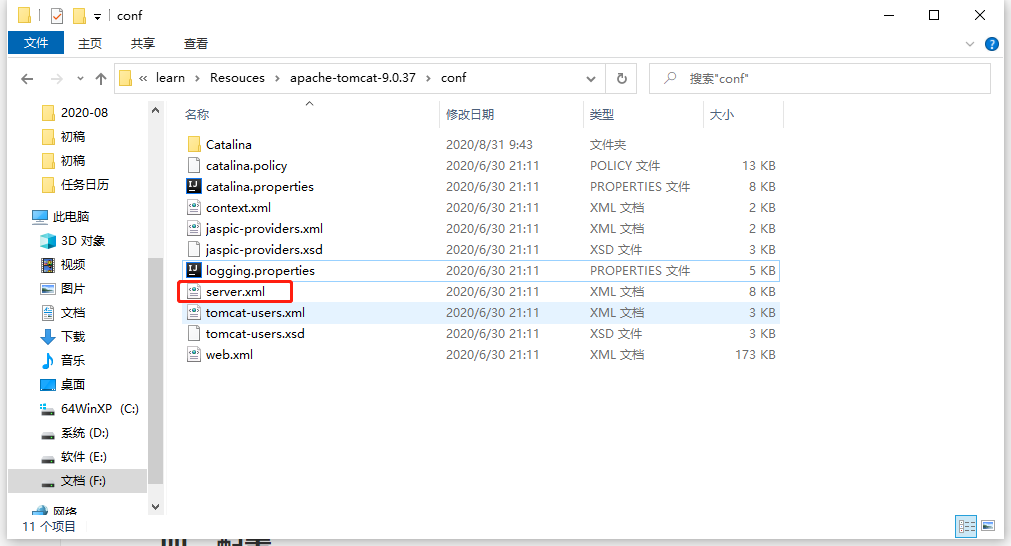一、下载
- 选择要下载的Tomcat版本
- 下载的镜像地址
- 从哪个地址下载
- 下载区
- 选择核心包(Core)的zip即可
二、文件目录
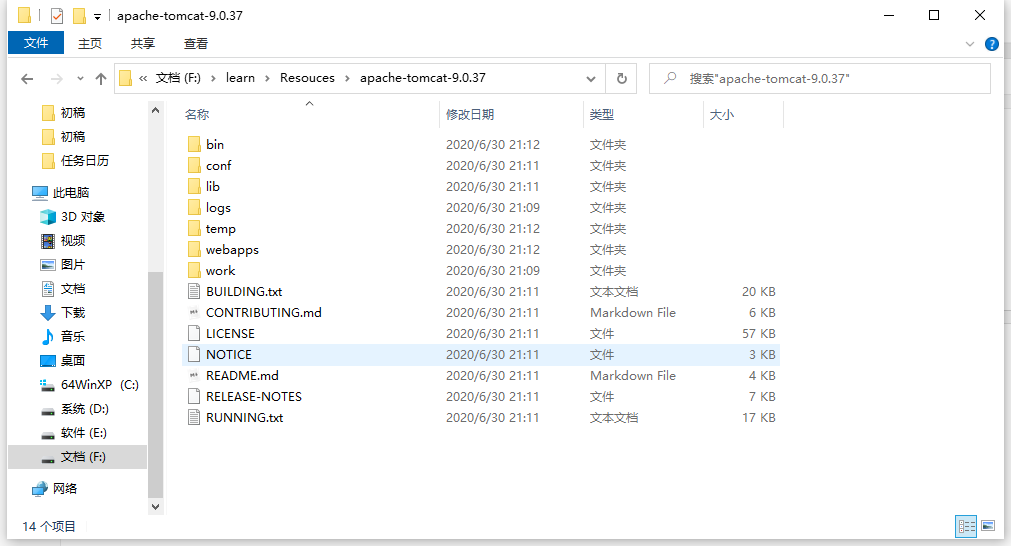
- bin:用于启动和关闭Tomcat的文件
- conf:配置文件
- lib:依赖的 jar 包
- logs:日志
- temp:临时文件
- webapps:用于存放网站相关的文件
三、启动
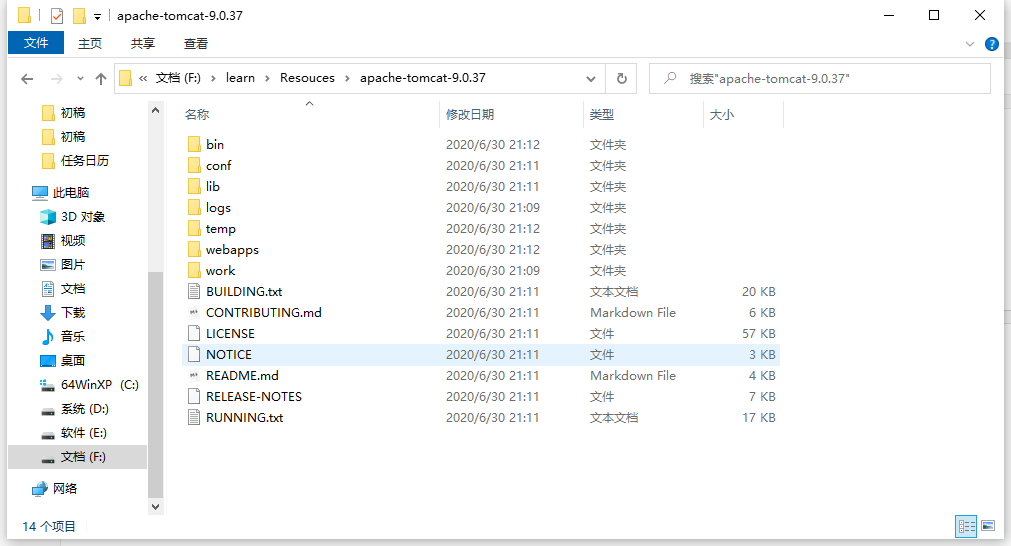
- startup.bat:启动文件
- shutdown.bat:关闭文件
3.1 可能遇到的问题
- 闪退
- 点击 startup.bat 文件后Tomcat运行窗口一闪而过
- 原因:Java环境没有配置
- 解决:Win10下 Java环境变量配置
- 乱码
四、配置
4.1 配置启动的端口号
<Connector port="8080" protocol="HTTP/1.1"connectionTimeout="20000"redirectPort="8443" />
- 修改 port 即可修改启动的端口号
- 默认端口号
- Tomcat:8080
- mysql:3306
- http:80
- https:443
4.2 配置主机名
<Host name="localhost" appBase="webapps"unpackWARs="true" autoDeploy="true">
- 修改
- name -> 默认主机名
- appBase -> 默认的网站应用存放的文件夹名称
- 默认主机名:
- localhost
- 其对应的IP:127.0.0.1
- 注:如果要修改默认主机名,需在 host 中加上对应的 ip 解析
- 找到 host 并打开
- host 地址:C:\Windows\System32\drivers\etc
- 修改内容
127.0.0.1 你要修改的地址
- 找到 host 并打开
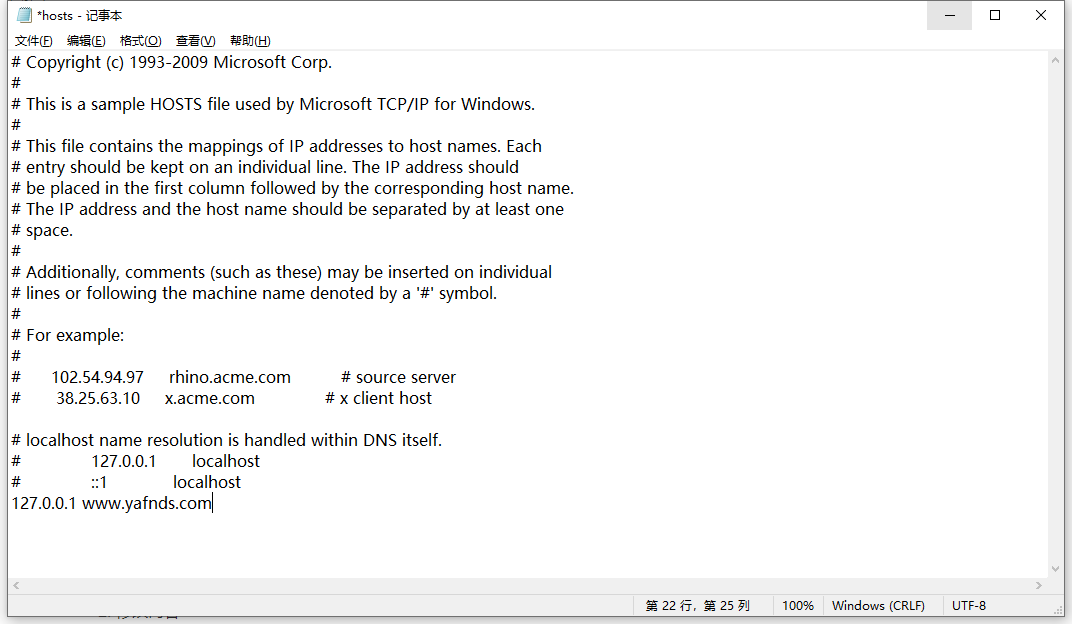
- server.xml 中的内容
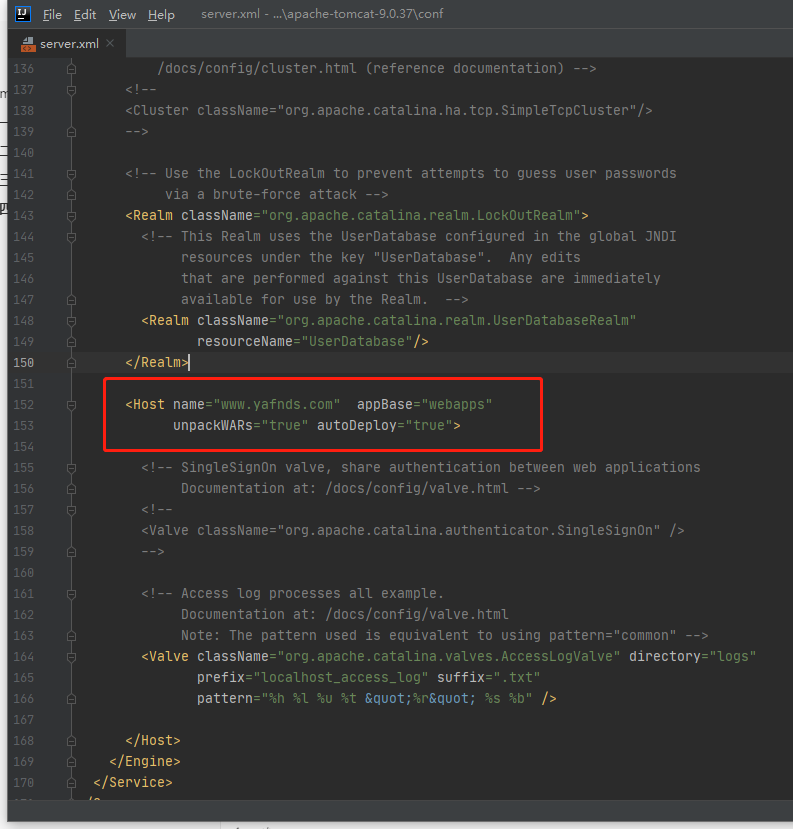
- 成功后效果

五、注意点
5.1 Tomcat在控制台乱码问题
在 idea 的Tomcat 设置中填入启动参数
-Dfile.encoding=UTF-8
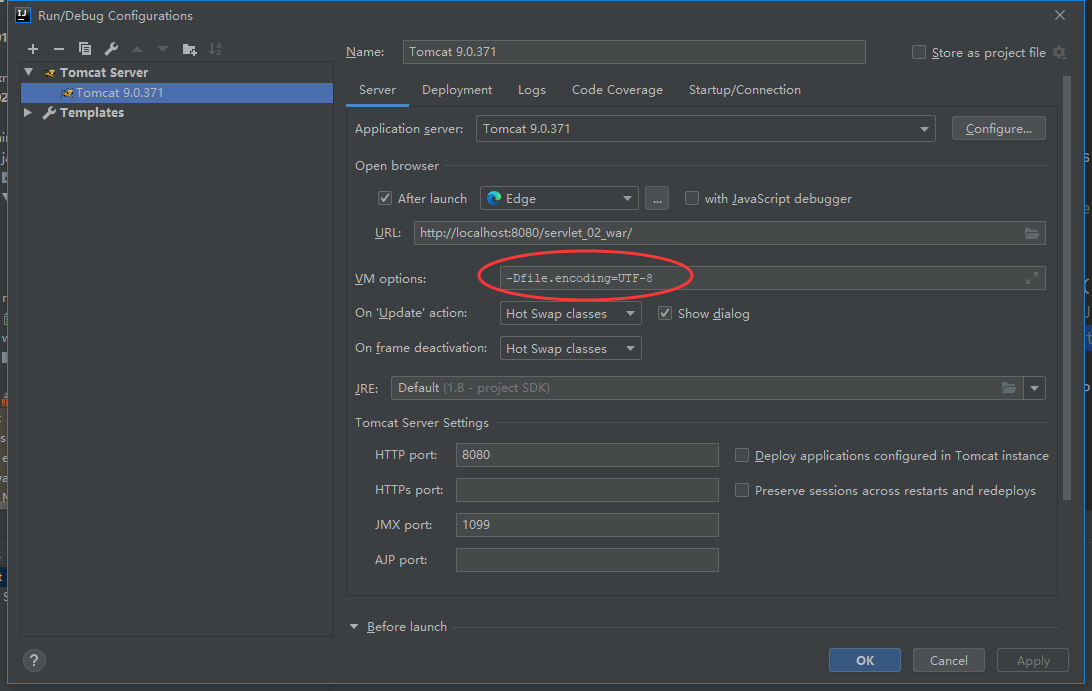
参考资料:链接